Изолирането на стъкло в Adobe Photoshop Elements е предизвикателство, което сблъсква много фотографи и графични дизайнери с проблеми. Поради прозрачността и отраженията на стъклото става трудно да се изолира от фона си. В този урок ще ви покажа няколко прости трикове, които ще ви помогнат да изолирате стъкло ефективно в Photoshop Elements. Ще изпробваме различни техники, които работят както с бял, така и с черен фон.
Най-важните изводи
- Прозрачността на стъклото изисква специални техники, за да се изолира правилно.
- Можете да използвате различни слоеве на настройките, за да приспособите осветеността на стъклото.
- Размазването и деформацията на фоновете могат да увеличат реалистичността на изолирания стъклен обект.
Стъпка по стъпка ръководство
Първо отворете изображението си, което съдържа стъкло. Важно е да имате добро начално изображение, за да постигнете оптимални резултати.
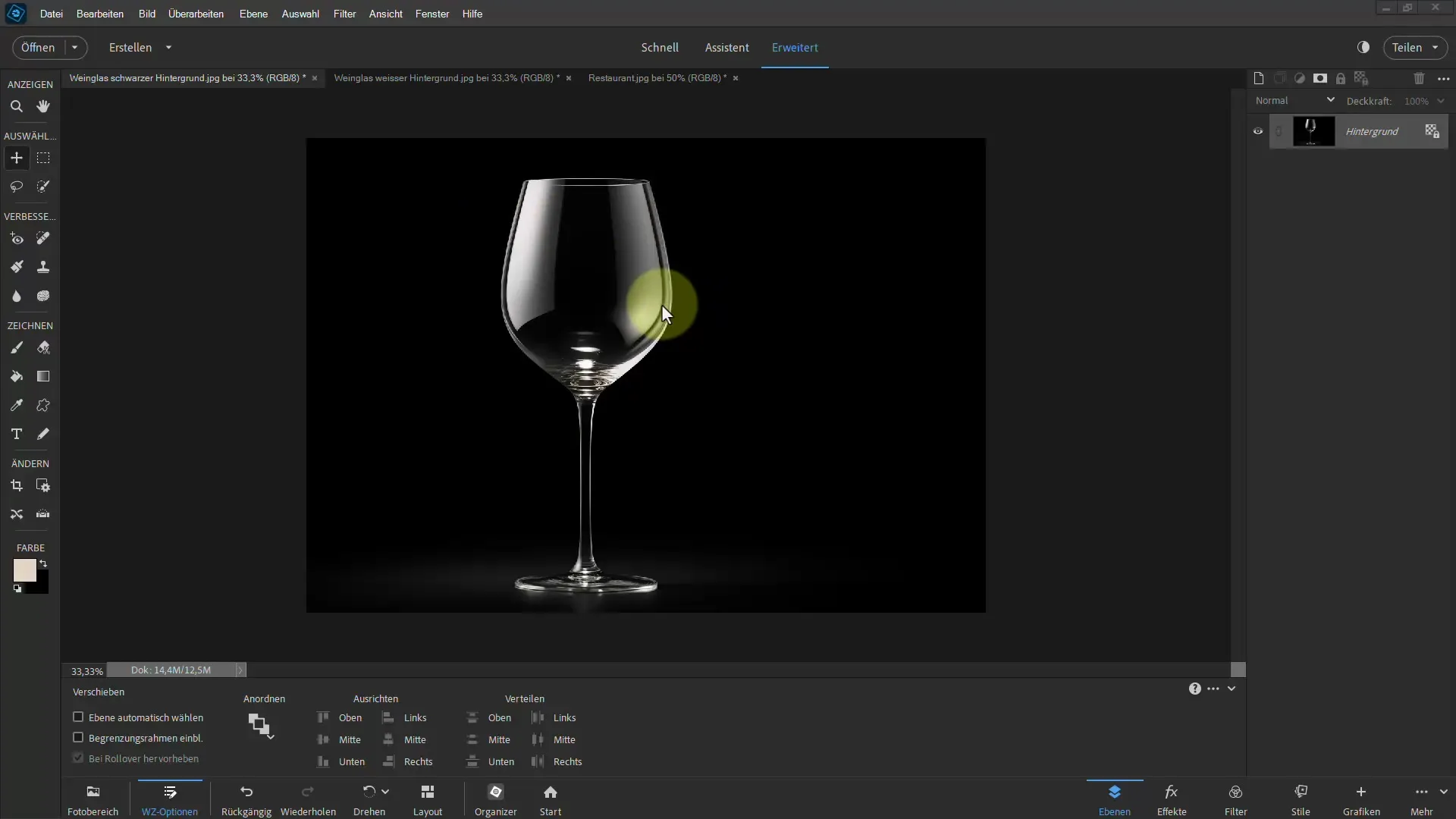
Започнете, като с преместващия инструмент изтеглите стъклото върху работното си пространство. Уверете се, че поставяте изображението на правилното място и го адаптирате при необходимост.

Сега потвърдете разположението на изображението. За да изолирате стъклото, можете да използвате инструмента „Тониране на филма“. Изберете настройката „Осветяване“, за да усилите прозрачността на стъклото и му придадете свеж вид.
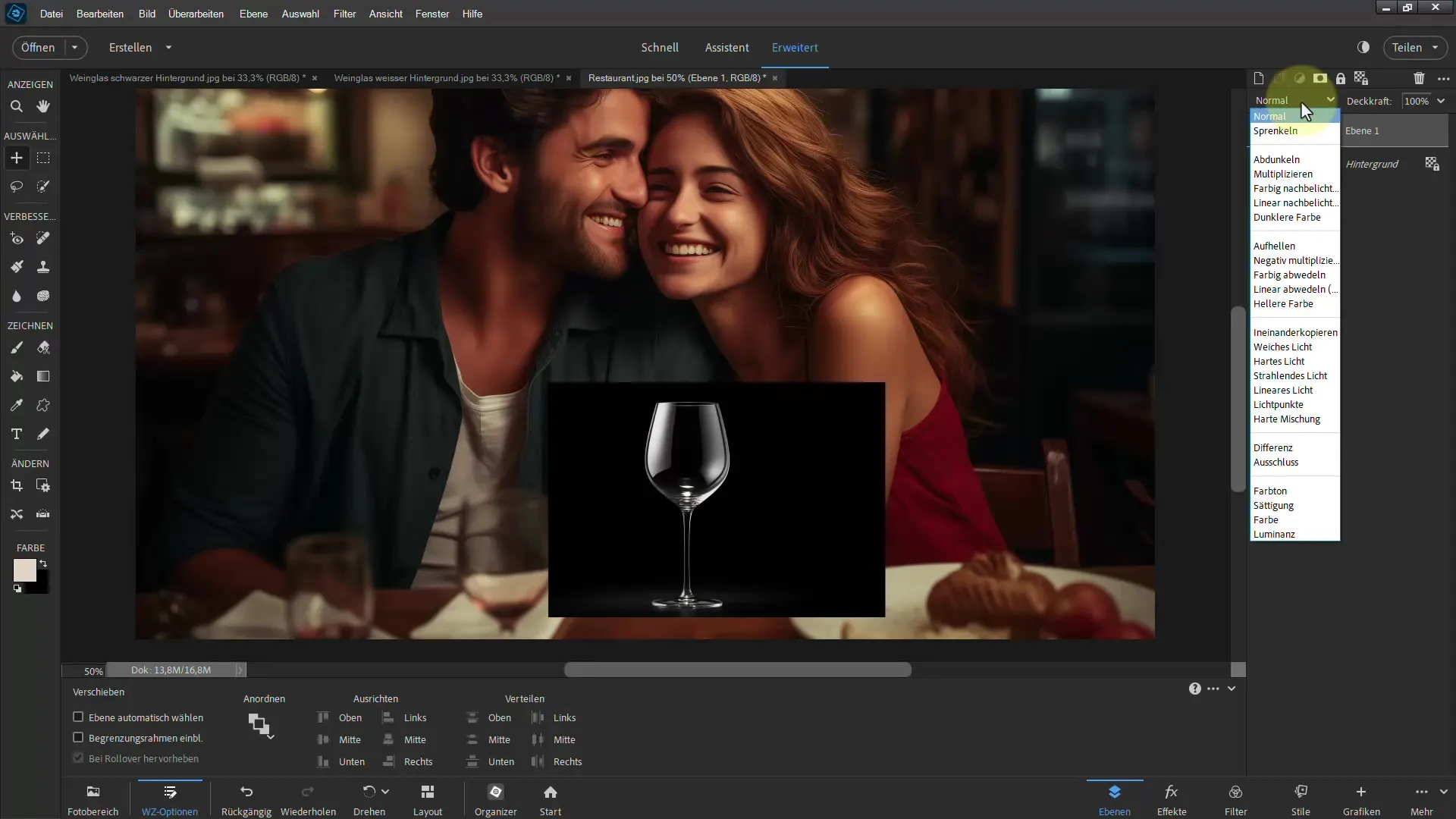
Ако стъклото не изглежда достатъчно прогледно, можете да дублирате слоя. За тази цел използвайте комбинацията от бутоните Ctrl + J, за да подобрите видимостта. Можете да експериментирате с различните методи на попълване като „Негативно умножение“ или „Изгаряне на цвета“, за да постигнете желания ефект.
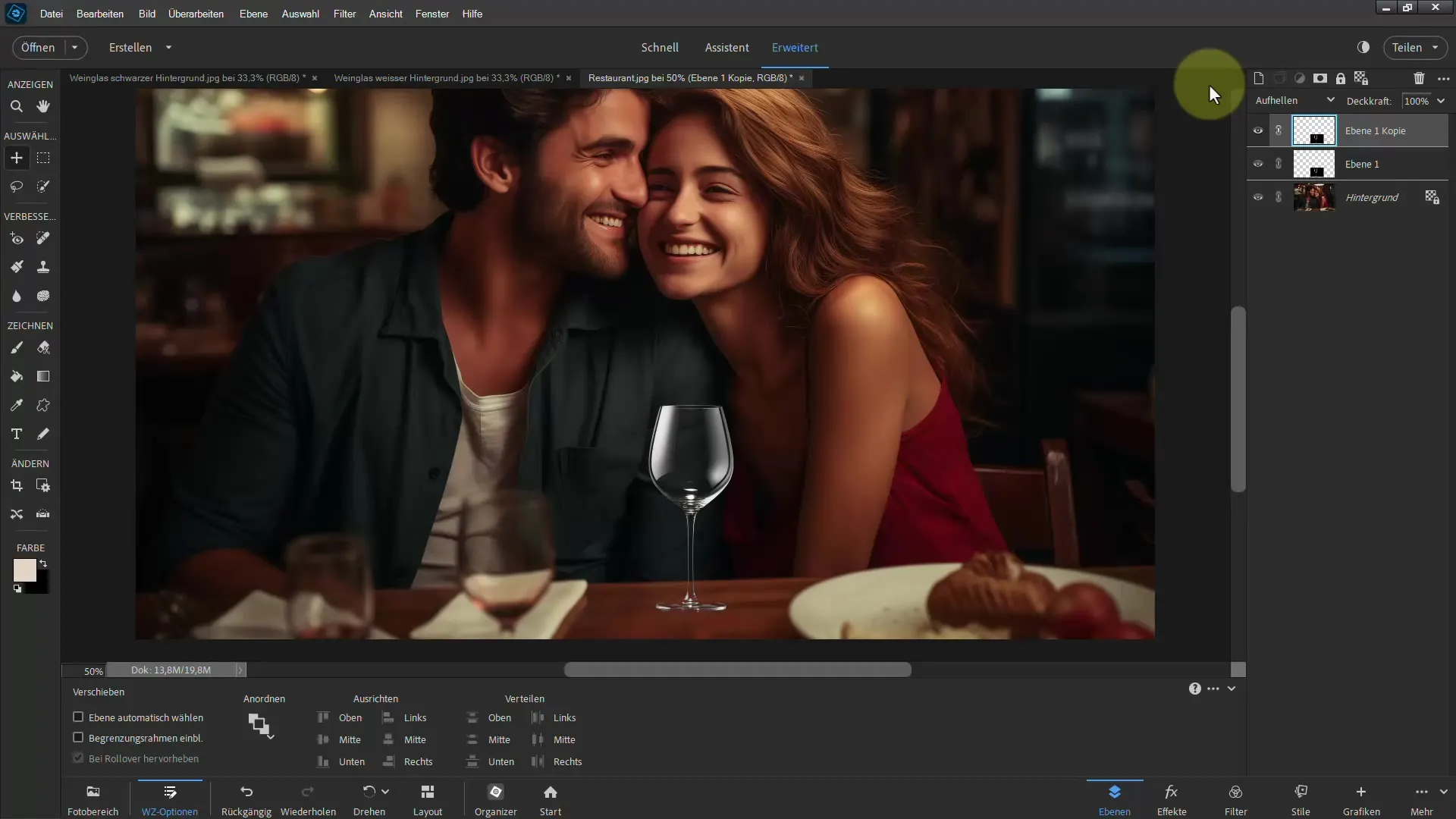
Или може да добавите слой за настройка. Изберете „Корекция на тоновете“ и направете настройките, за да оптимизирате осветеността и контраста на стъклото. Тези промени ще направят стъклото по-живо и ще му придадат повече светлина.
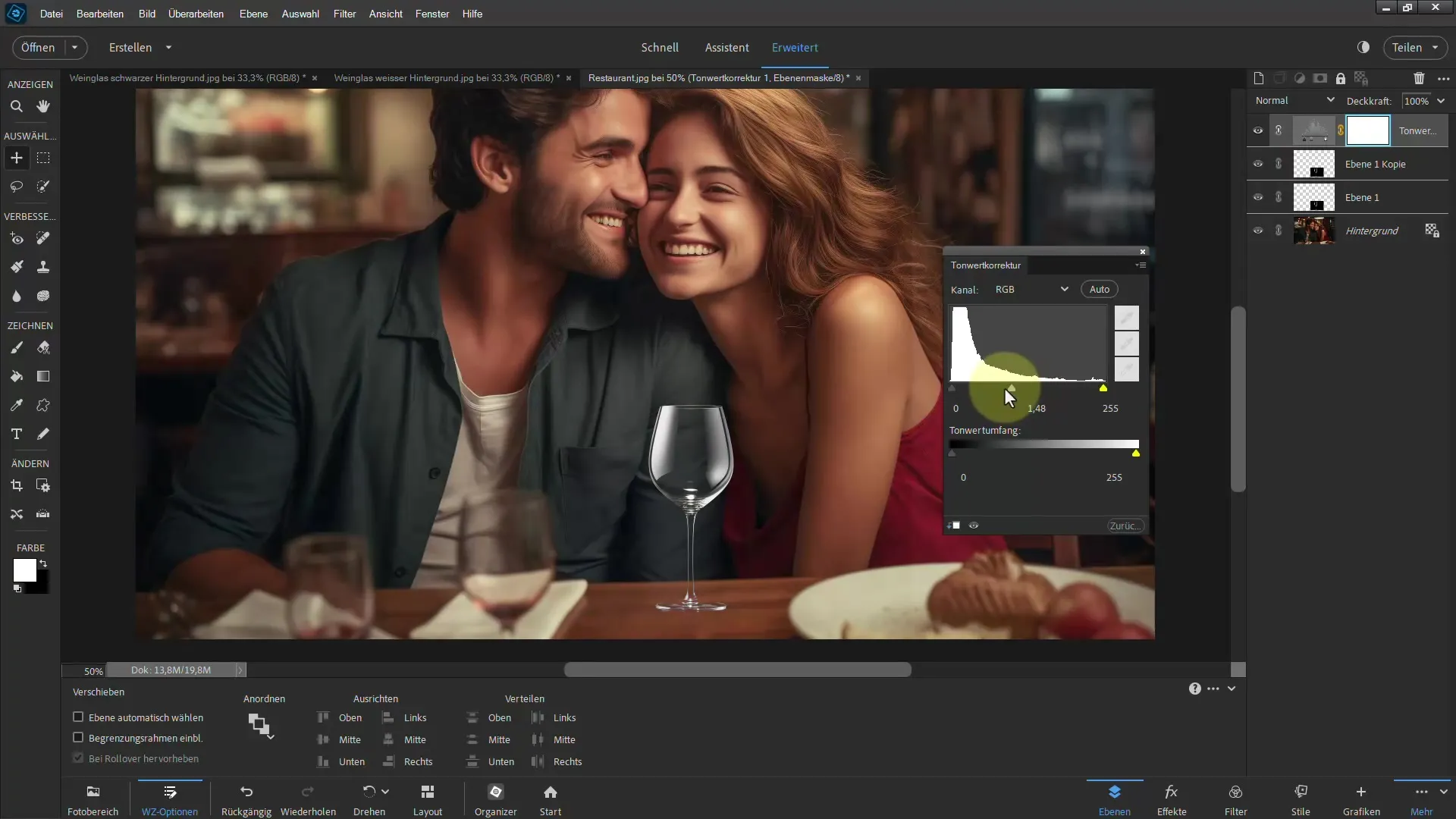
Ако искате да оцветите стъклото допълнително, можете да използвате настройката „Оттенък/Наситеност“. В този случай внимавайте цветовата промяна да не е твърде нахална, а да допълва хармонично стъклото.
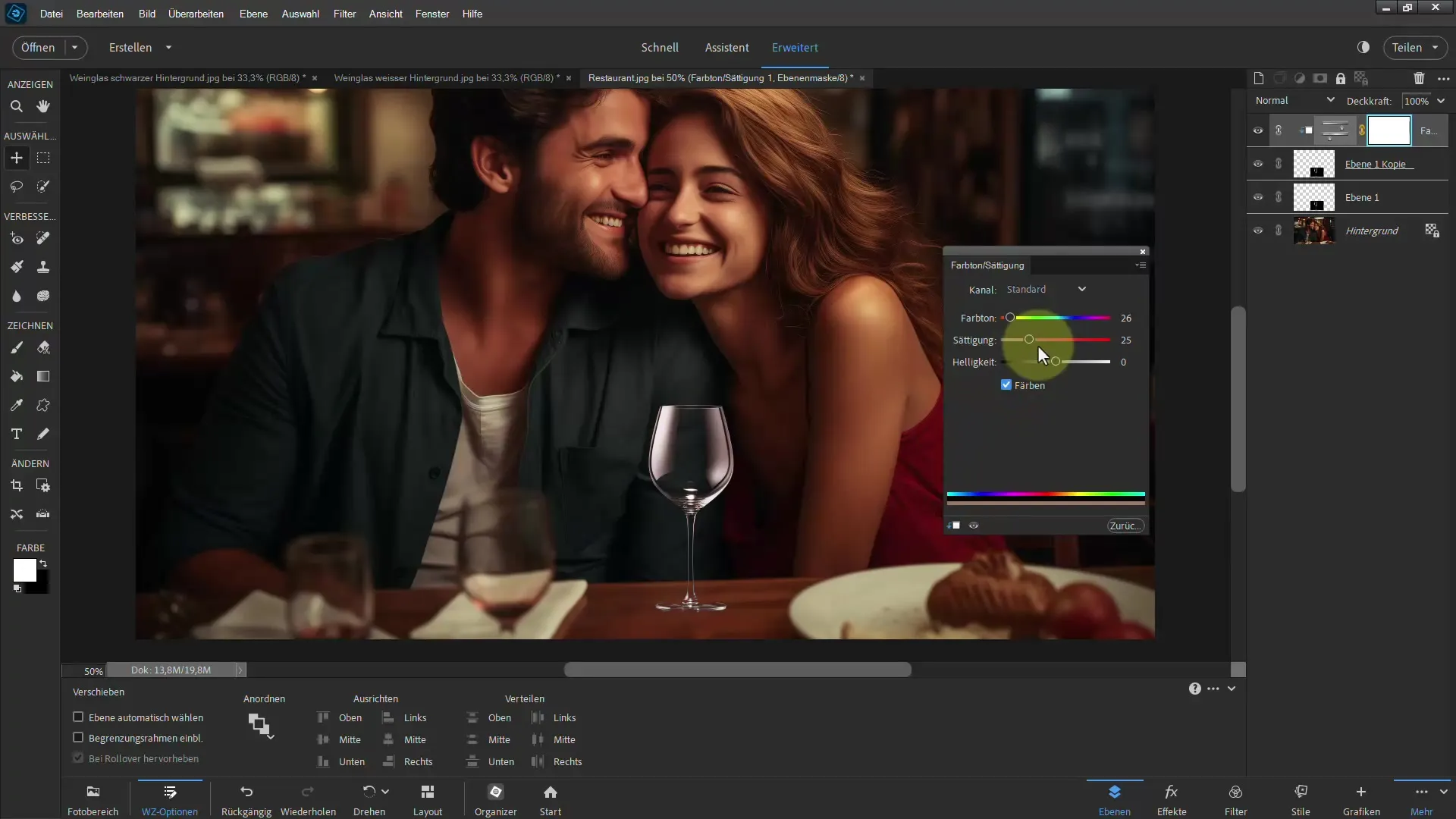
За прозрачни обекти е важно да приспособите няколко неща на фона, който често се изкривява чрез стъклото. Можете да дублирате фона и размажете копията, за да създадете плавен преход.
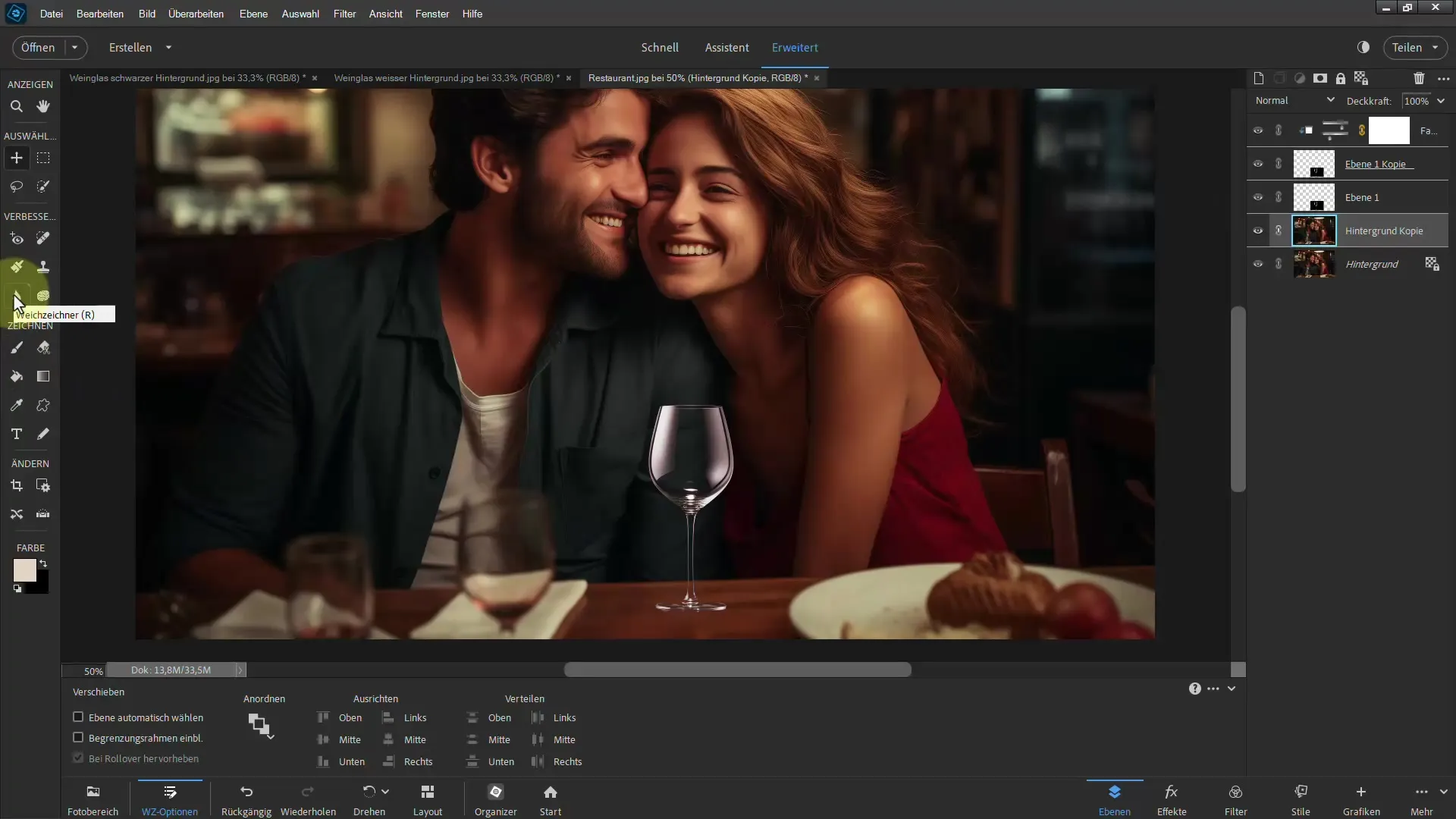
Още един трик е използването на инструмента „Размазване с пръст“, за да създадете леки размазвания. Така ще се създаде впечатлението за реалистично изкривяване, което е видимо през стъклото.
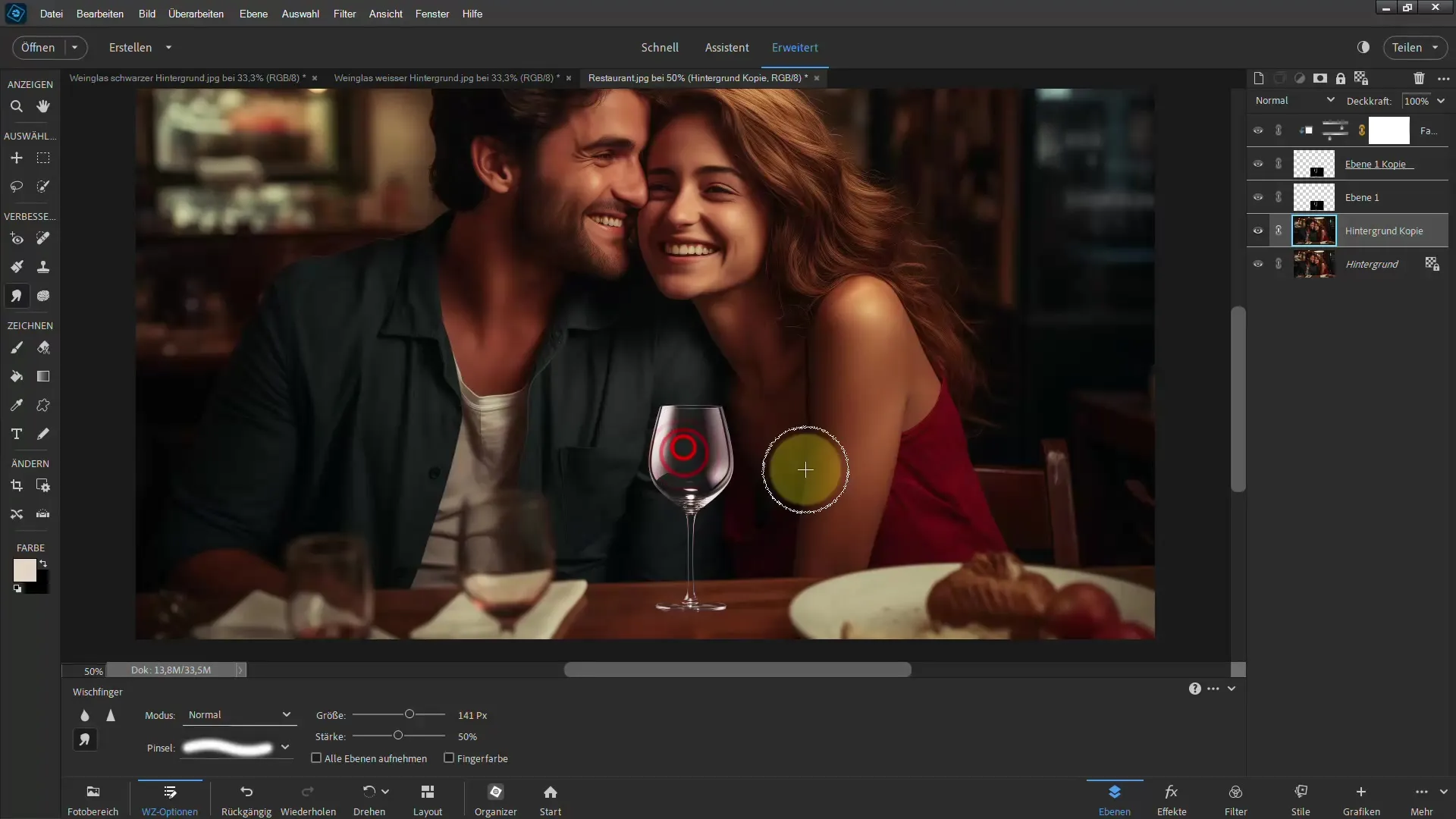
Освен посочените техники, можете да създадете сянка с инструмента „Четка“, за да подчертаете тримерните ефекти на стъклото. Без значение дали с изгаряне или светене, сенките трябва да бъдат внимателно зададени, за да изглеждат естествено.
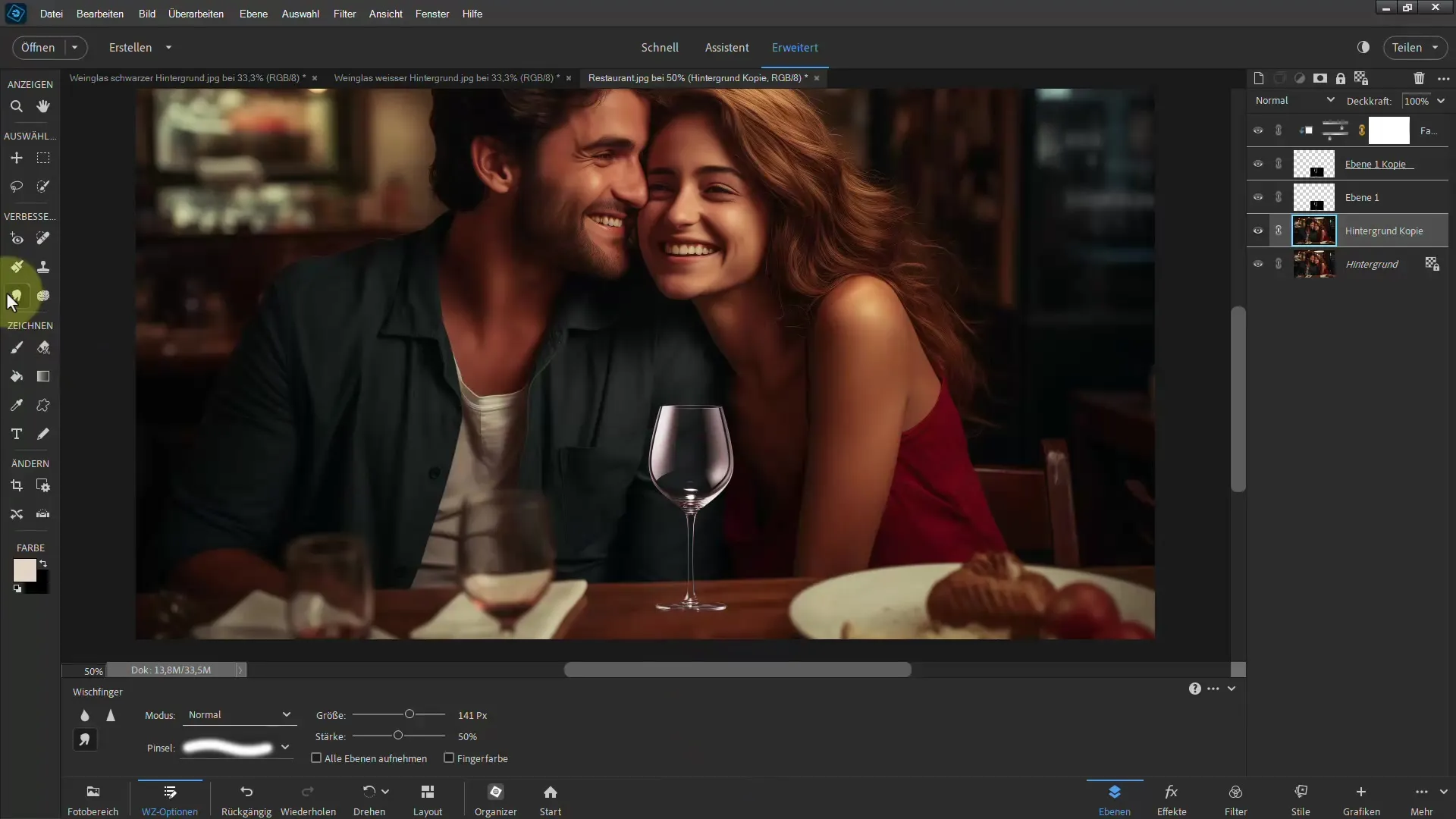
Ако работите с бял фон, техниката се прилага малко по-различно. Белият фон изисква различен подход: Използвайте „Умножаване“, за да изразите по-добре стъклото.
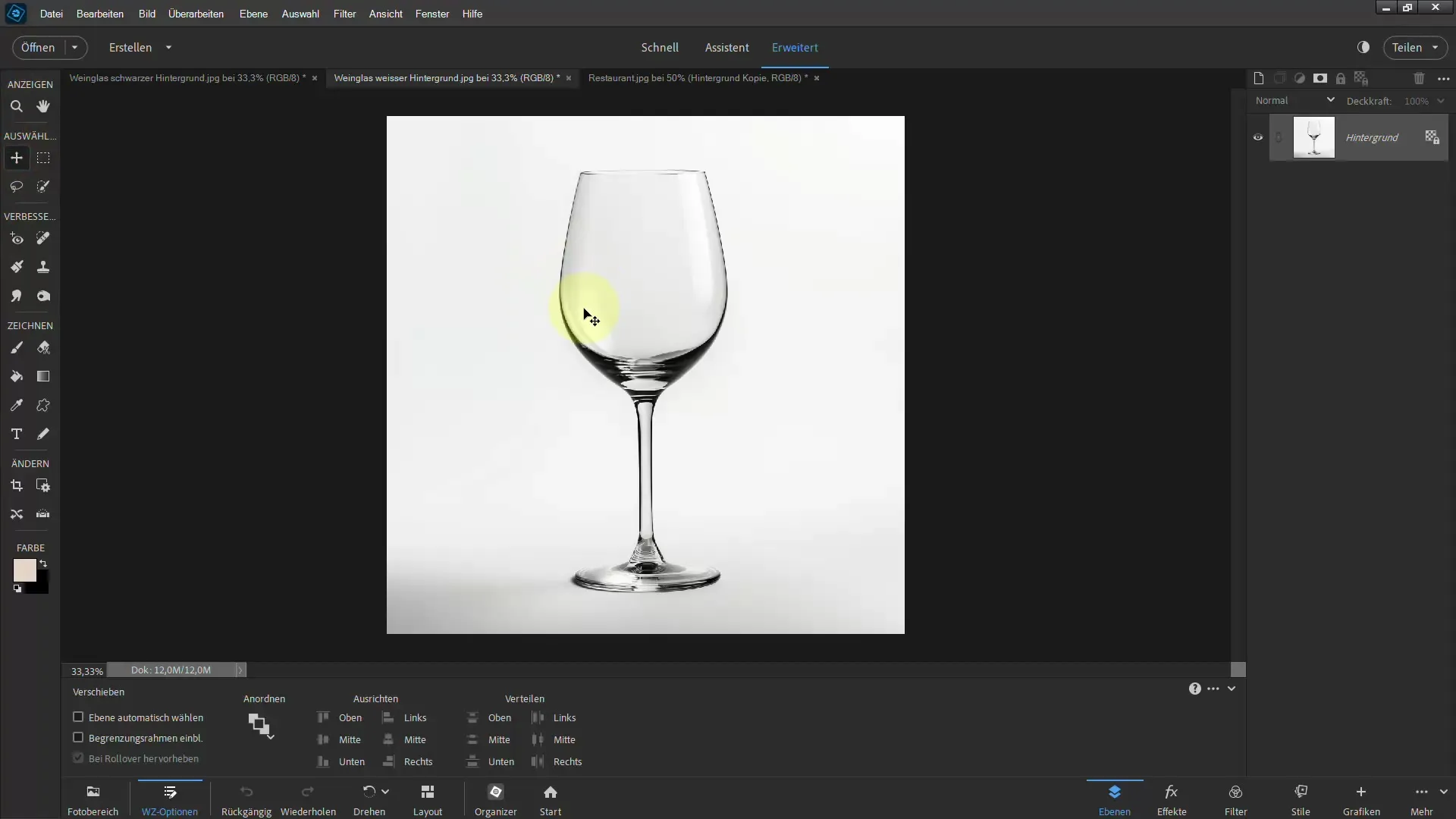
По-лесно се казва, отколкото се прави: Опитайте да изолирате обекта ръчно с функцията „Подобряване на ръба“, за да премахнете белия фон. Може да бъде полезно да добавите маска на слоя и така да скриете нежеланите области.
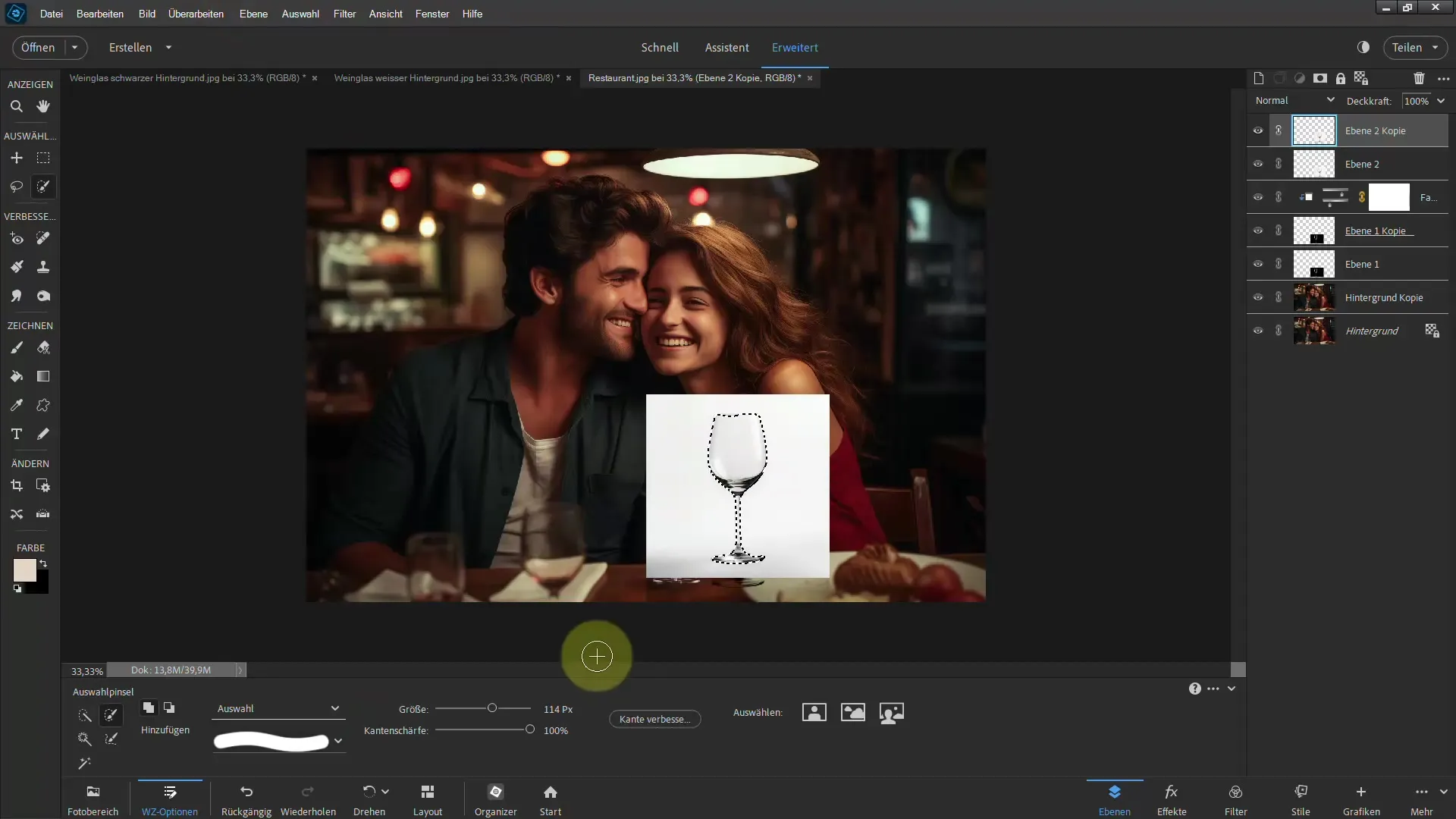
След прилагане на тези стъпки ще забележиш, че стъклото изглежда почти като в реалността в зависимост от осветлението. Можеш да направиш финни настройки според нуждите си.
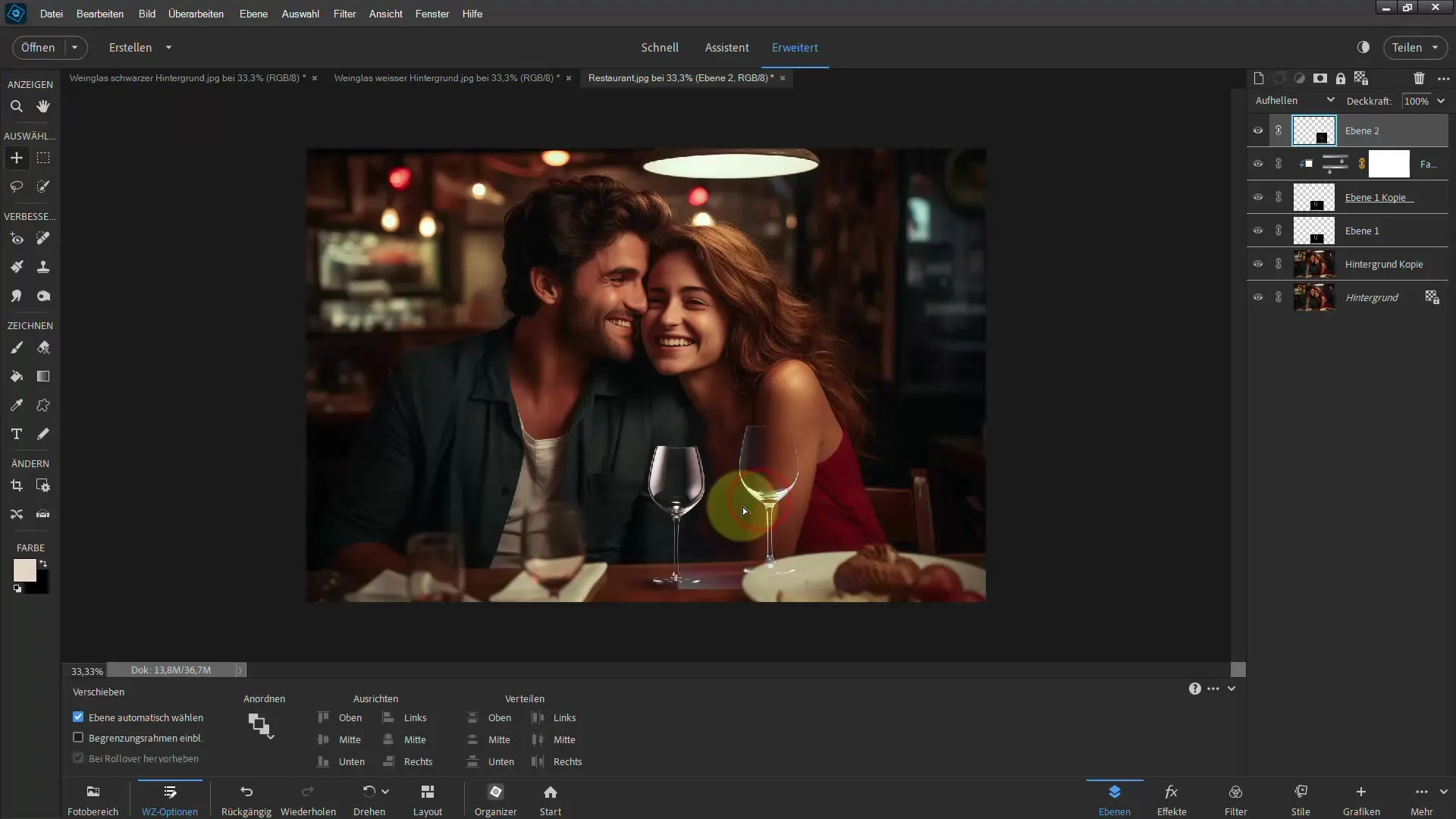
Не забравяй, че може да се редактира и фона, за да постигнеш хармоничен общ външен вид. Използвайте филтри като "Размазване по Гаус" за допълнително оптимизиране на изображението.
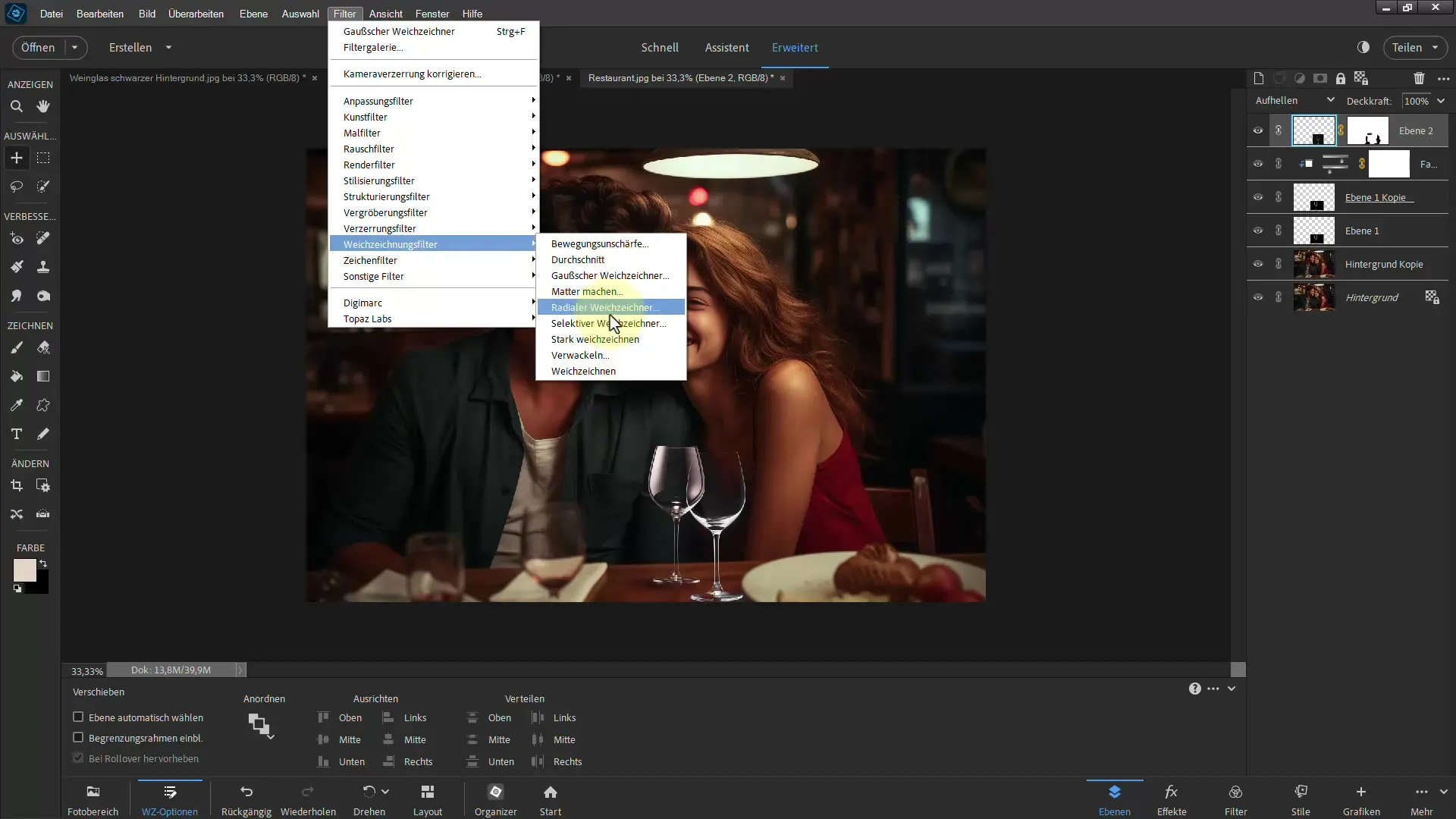
Накрая, съчетайте всички елементи и се уверете, че стъклото изглежда естествено и реалистично. С търпение и упражнение можете да постигнете впечатляващи резултати по този начин.
Резюме
Изрязването на стъкло в Photoshop Elements може да изглежда сложно на първи поглед, но може да се постигне с правилните техники и подходи. Експериментирайте с adjustment layers и подобрявайте оптиката на фона, за да постигнете най-добрите резултати.
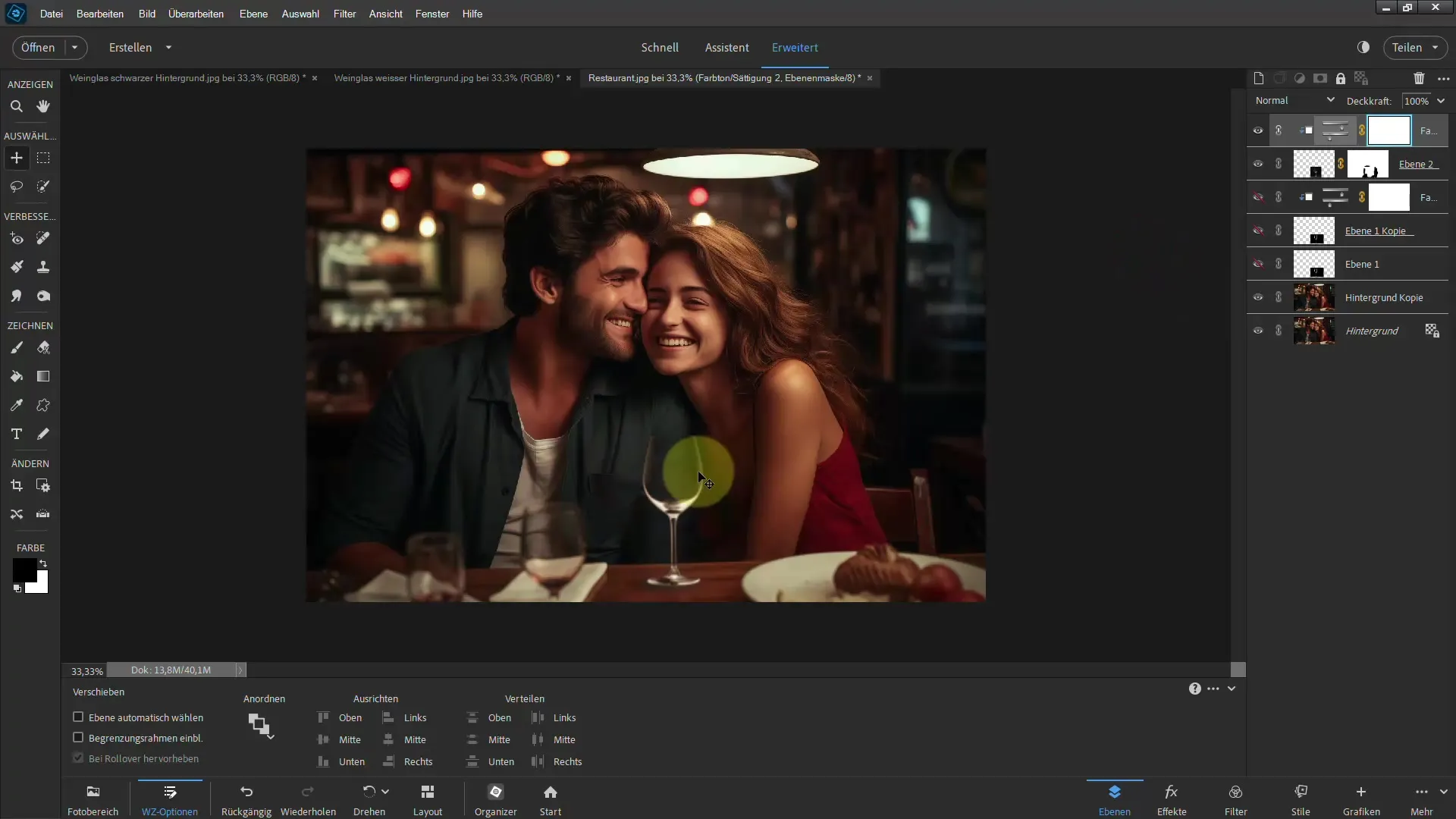
Често задавани въпроси
Кои инструменти са най-подходящи за изрязване на стъкло?Move tool, тониране на филмове и различни adjustment layers са много полезни.
Как може да размажа фона, за да стъклото изглежда по-реалистично?Можете да дублирате фоновия слой и след това да приложите Размазване по Гаус.
Как мога да променя цвета на стъклото?Използвайте adjustment layer за Hue/Saturation, за да промените и приспособите цвета на стъклото.
Мога ли да изрязя стъкло дори с бял фон?Да, дори с бял фон можете да постигнете убедителни резултати чрез изрязване и съответни приспособления на слоевете.
Как мога да се уверя, че изрязаното стъкло изглежда реалистично?Обърнете внимание на настройката на светлината и сянката, както и на размазването на фона.

